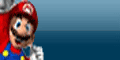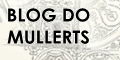MAIN
FS
CDA
> Método de envio <
Mudando Drivers( Câmera, Som ou Display ) pelo XS++
by Bruno Gomes | 09:04 in Tutoriais | comentários (16)
Antes de mais nada, você terá que estar com a bateria carregada (por precaução, para evitar de o celular descarregar no USB) e ter instalado o driver USB flash.
-----------------------------------------------------------------------
Procedimento:
1 - Abra o XS++ e clique em Conect (conectar)
2 - Retire o chip e o MS, e conecte o celular segurando o botão C do aparelho.
3 - Clique na aba FSX e depois em START FSX e aguarde o reconhecimento.
4 - navegue até o diretório ifs\settings\acoustic (se for drive do som), camera (se for drive da camera) ou display( caso seja do display ).
5 - Clique em upload e procure os arquivos do driver no seu PC.
6 - Dê Ctrl+a para selecionar tudo, depois Adicione
7 - Este processo pode demorar um pouco, cerca de 3 minutos.
8 - Quando finalizar, clique em SHUTDOWN e depois em SIM.
Pronto, você acaba de muda o drive de seu celular .
.
Todos os créditos do Tutorial são do meu amigo Phoenix Down do Fórum GSMBrasil
-----------------------------------------------------------------------
Procedimento:
1 - Abra o XS++ e clique em Conect (conectar)
2 - Retire o chip e o MS, e conecte o celular segurando o botão C do aparelho.
3 - Clique na aba FSX e depois em START FSX e aguarde o reconhecimento.
4 - navegue até o diretório ifs\settings\acoustic (se for drive do som), camera (se for drive da camera) ou display( caso seja do display ).
5 - Clique em upload e procure os arquivos do driver no seu PC.
6 - Dê Ctrl+a para selecionar tudo, depois Adicione
7 - Este processo pode demorar um pouco, cerca de 3 minutos.
8 - Quando finalizar, clique em SHUTDOWN e depois em SIM.
Pronto, você acaba de muda o drive de seu celular
 .
.Todos os créditos do Tutorial são do meu amigo Phoenix Down do Fórum GSMBrasil
Flasheando Completamente CID53 e PNX5230 - Far Manager
by Bruno Gomes | 23:20 in Tutoriais | comentários (58)
Recomendações
1 - Colocar todos os arquivos que serão utilizados em uma só pasta no PC para facilitar os procedimentos.
2 - Por a CDA descompactada em uma pasta de fácil localização( de preferência no mesmo local do MAIN e FS )
3 - Tenha o MAIN, FS( CID53 ) e CDA do aparelho em questão.
Tenha noções básicas sobre o uso do Far Manager, para facilitar fiz uma pequena imagem:

Vai algumas dicas das principais teclas utilizadas:
F1 - Ajuda
F4 - Mudar atributos do arquivo
F5 - Copiar
F6 - Renomear
F7 - Criar nova pasta
F8 - Deletar
F9 - Mostra menu superior do programa
F10 - Sair
O que vai ser necessário?
- FarManager Portable JDFlasher - DB2020 CID53 e PNX5230
- USB Flash Driver ( Baixe e executar o instalador dos drivers, depois com o aparelho desligado segure o botão C e conecte o cabo USB, o assistente de novo hardware aparecerá, basta colocar para instalar automaticamente. )
- MAIN , FS e CDA de acordo com o aparelho( Já mencionado anteriormente ). Um site ótimo para encontrar Firmwares de Sony Ericsson é o 4shared .
Depois de ter tudo que é preciso em mãos e drivers instalador corretamente vamos ao Tutorial.
1 - Abra o Far Manager e pressione F11 para que os plugins instalados sejam exibidos, selecione o just da flasher
2 - Do lado esquerdo você verá uma caixinha com o nome script, selecione de acordo com a plataforma do seu aparelho( DB2012, DB2020 ou PNX5230 )
3 - Na parte central você verá mais uma caixa, está com o nome port, selecione DCU-60 que é o cabo utilizado nos procedimentos.
4 - Na direita você verá mais outra caixa, está é a da velocidade( speed ), para a plataforma DB2020 e PNX5230 selecione a mais alta( 921600 ) já para DB2012( W200 e etc ) selecione a mais baixa( 115200 ).
Após tudo configurado corretamente você já pode clicar no botão jump down into a large rabbit-hole na parte inferior. Aparecerá uma nova tela pedindo para que você conecte o aparelho no modo Flash( com o aparelho desligado segure C e conecte o cabo. ), se você fizer corretamente o aparelho será reconhecido( já deve ter o drivers instalado ) e você irá visualizar duas pastas no programa, a oflash e ofs. Entre na pasta oflash e na parte direita do programa( parte de navegação do PC )navegue até a pasta onde se encontra o MAIN e FS do aparelho. Clique no MAIN e aperte F5( copiar ), será perguntado se você realmente deseja copiar e você deve confirmar, depois será perguntado se deseja Flashear, basta aceitar. Você verá o programa escrevendo todos os blocos do MAIN no aparelho e ao fim aparecerá uma mensagem de OK. Copie o FS da mesma forma para a pasta oflash e espero receber o OK de êxito.
Após enviar MAIN e FS vá clicando em ".."( botão de voltar diretórios )do lado esquerdo do programa até que apareça uma mensagem perguntando se deseja encerrar a conexão, aceite e desconecte o aparelho.
Obs:Ainda não ligue o aparelho.
Chegou a hora de enviar os arquivos da CDA e finalizar o processo de Flash do seu Sony Ericsson.
Novamente execute e configure da mesma forma o plugin just da flasher e quando o aparelho for reconhecido e exibir as pastas oflash e ofs você entrar desta vez na pasta ofs( corresponde aos arquivos de sistema do aparelho ), após serem carregados os arquivos siga o seguinte caminho no programa tpa\preset\custom, em seguida no lado direito do programa navegue até a pasta da CDA descompactada e copie todos os arquivos da pasta Custom( do PC ) para a Custom( do aparelho ), ao final tendo copiado todos os arquivos( Customize.xml, CONTENT_DOWNLOAD_HOOK.itm, GAMES_HOOK_3.itm entre outros ) vá clicando no ".." para ir voltando os diretórios até que seja perguntado se deseja desconectar do programa, aceite, retire o aparelho do cabo USB e finalmente poderá liga-lo!
-----------------------------------------
Todos os créditos a Bruno Gomes
Caso queiram copiar mantenham os
créditos
GSMBrasil - http://www.gsmbrasil.info/
AllSony - allsony.blogspot.com
-----------------------------------------
1 - Colocar todos os arquivos que serão utilizados em uma só pasta no PC para facilitar os procedimentos.
2 - Por a CDA descompactada em uma pasta de fácil localização( de preferência no mesmo local do MAIN e FS )
3 - Tenha o MAIN, FS( CID53 ) e CDA do aparelho em questão.
Tenha noções básicas sobre o uso do Far Manager, para facilitar fiz uma pequena imagem:

Vai algumas dicas das principais teclas utilizadas:
F1 - Ajuda
F4 - Mudar atributos do arquivo
F5 - Copiar
F6 - Renomear
F7 - Criar nova pasta
F8 - Deletar
F9 - Mostra menu superior do programa
F10 - Sair
O que vai ser necessário?
- FarManager Portable JDFlasher - DB2020 CID53 e PNX5230
- USB Flash Driver ( Baixe e executar o instalador dos drivers, depois com o aparelho desligado segure o botão C e conecte o cabo USB, o assistente de novo hardware aparecerá, basta colocar para instalar automaticamente. )
- MAIN , FS e CDA de acordo com o aparelho( Já mencionado anteriormente ). Um site ótimo para encontrar Firmwares de Sony Ericsson é o 4shared .
Depois de ter tudo que é preciso em mãos e drivers instalador corretamente vamos ao Tutorial.
1 - Abra o Far Manager e pressione F11 para que os plugins instalados sejam exibidos, selecione o just da flasher
2 - Do lado esquerdo você verá uma caixinha com o nome script, selecione de acordo com a plataforma do seu aparelho( DB2012, DB2020 ou PNX5230 )
3 - Na parte central você verá mais uma caixa, está com o nome port, selecione DCU-60 que é o cabo utilizado nos procedimentos.
4 - Na direita você verá mais outra caixa, está é a da velocidade( speed ), para a plataforma DB2020 e PNX5230 selecione a mais alta( 921600 ) já para DB2012( W200 e etc ) selecione a mais baixa( 115200 ).
Após tudo configurado corretamente você já pode clicar no botão jump down into a large rabbit-hole na parte inferior. Aparecerá uma nova tela pedindo para que você conecte o aparelho no modo Flash( com o aparelho desligado segure C e conecte o cabo. ), se você fizer corretamente o aparelho será reconhecido( já deve ter o drivers instalado ) e você irá visualizar duas pastas no programa, a oflash e ofs. Entre na pasta oflash e na parte direita do programa( parte de navegação do PC )navegue até a pasta onde se encontra o MAIN e FS do aparelho. Clique no MAIN e aperte F5( copiar ), será perguntado se você realmente deseja copiar e você deve confirmar, depois será perguntado se deseja Flashear, basta aceitar. Você verá o programa escrevendo todos os blocos do MAIN no aparelho e ao fim aparecerá uma mensagem de OK. Copie o FS da mesma forma para a pasta oflash e espero receber o OK de êxito.
Após enviar MAIN e FS vá clicando em ".."( botão de voltar diretórios )do lado esquerdo do programa até que apareça uma mensagem perguntando se deseja encerrar a conexão, aceite e desconecte o aparelho.
Obs:Ainda não ligue o aparelho.
Chegou a hora de enviar os arquivos da CDA e finalizar o processo de Flash do seu Sony Ericsson.
Novamente execute e configure da mesma forma o plugin just da flasher e quando o aparelho for reconhecido e exibir as pastas oflash e ofs você entrar desta vez na pasta ofs( corresponde aos arquivos de sistema do aparelho ), após serem carregados os arquivos siga o seguinte caminho no programa tpa\preset\custom, em seguida no lado direito do programa navegue até a pasta da CDA descompactada e copie todos os arquivos da pasta Custom( do PC ) para a Custom( do aparelho ), ao final tendo copiado todos os arquivos( Customize.xml, CONTENT_DOWNLOAD_HOOK.itm, GAMES_HOOK_3.itm entre outros ) vá clicando no ".." para ir voltando os diretórios até que seja perguntado se deseja desconectar do programa, aceite, retire o aparelho do cabo USB e finalmente poderá liga-lo!
-----------------------------------------
Todos os créditos a Bruno Gomes
Caso queiram copiar mantenham os
créditos
GSMBrasil - http://www.gsmbrasil.info/
AllSony - allsony.blogspot.com
-----------------------------------------